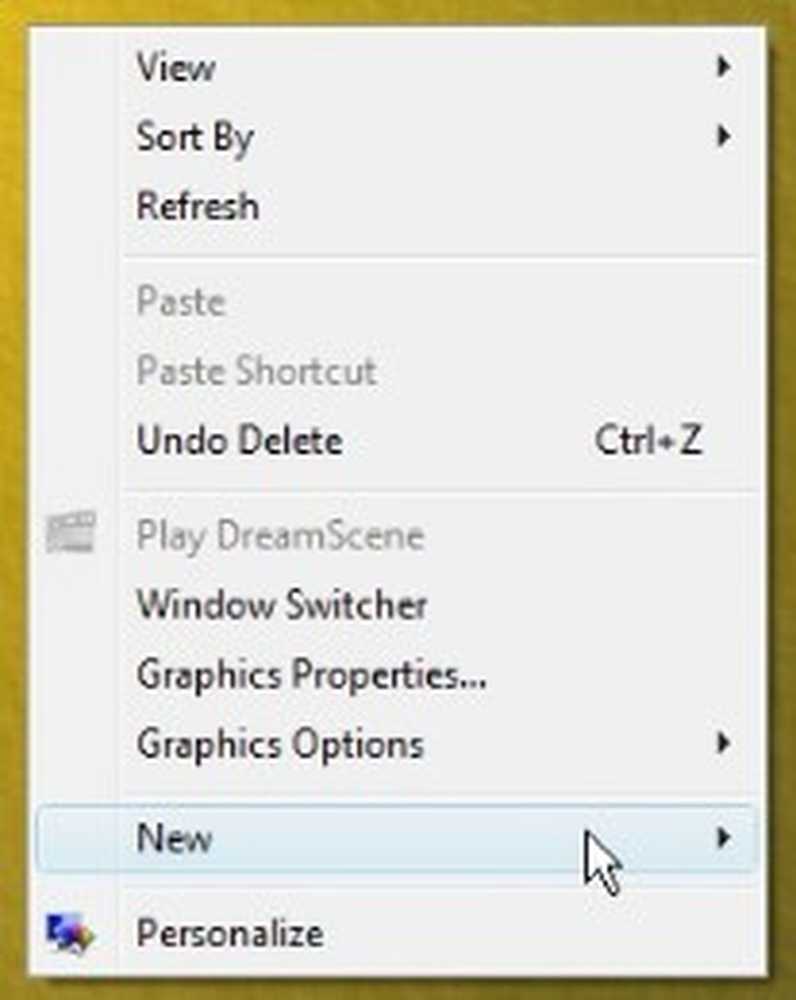Hoe de eigenaar van een bestand, map of registersleutel te herstellen naar TrustedInstaller op Windows

Het TrustedInstaller-gebruikersaccount wordt gebruikt door de Windows Modules Installer-service, dus TrustedInstaller heeft exclusieve toestemming om Windows-updates en andere optionele Windows-componenten te installeren, aan te passen en te verwijderen..
Wanneer u het eigendom van een beveiligde registersleutel wijzigt of eigenaar wordt van een bestand of map, moet u de eigenaar terugzetten naar TrustedInstaller nadat u uw wijzigingen hebt aangebracht.
Open de geavanceerde beveiligingsinstellingen voor een bestand of map
Als u TrustedInstaller herstelt als de eigenaar van een bestand of map, klikt u met de rechtermuisknop op het bestand of de map en selecteert u Eigenschappen.
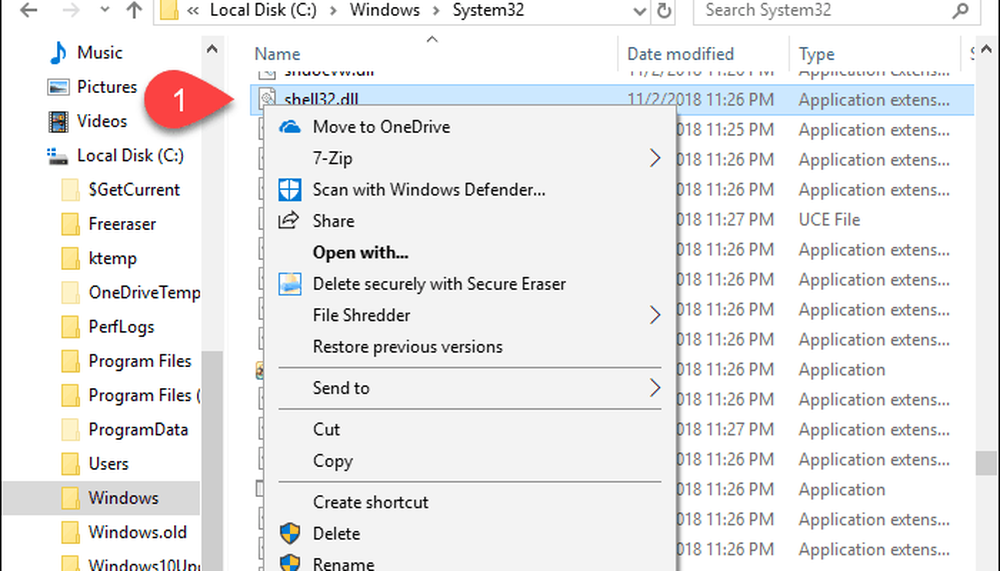
Open de geavanceerde beveiligingsinstellingen voor een registersleutel
Als u TrustedInstaller herstelt als de eigenaar van een registersleutel, opent u eerst de Register-editor.
Notitie: De Register-editor is een krachtige tool die uw systeem onstabiel of zelfs onbruikbaar kan maken als het wordt misbruikt. Dit is een vrij eenvoudige wijziging en als u onze instructies volgt, zou u geen problemen moeten hebben. Maar zorg ervoor dat u een back-up van het register maakt, een herstelpunt maakt of een back-up van uw computer maakt voordat u wijzigingen aanbrengt.druk op Windows-toets + R om de te openen Rennen dialoog venster. Dan, type: regedit en druk op Enter of klik op OK.
Als het Gebruikersaccount controle dialoogvenster verschijnt, klik Ja doorgaan. Mogelijk wordt dit dialoogvenster niet weergegeven, afhankelijk van uw instellingen voor Gebruikersaccountbeheer.

Navigeer naar de registersleutel waarvan u het eigendom wilt terugzetten naar TrustedInstaller voor. U kunt het pad naar de sleutel in het vak onder de menubalk invoeren en op drukken invoeren om snel bij de sleutel te komen.
Klik met de rechtermuisknop op de toets en selecteer machtigingen.
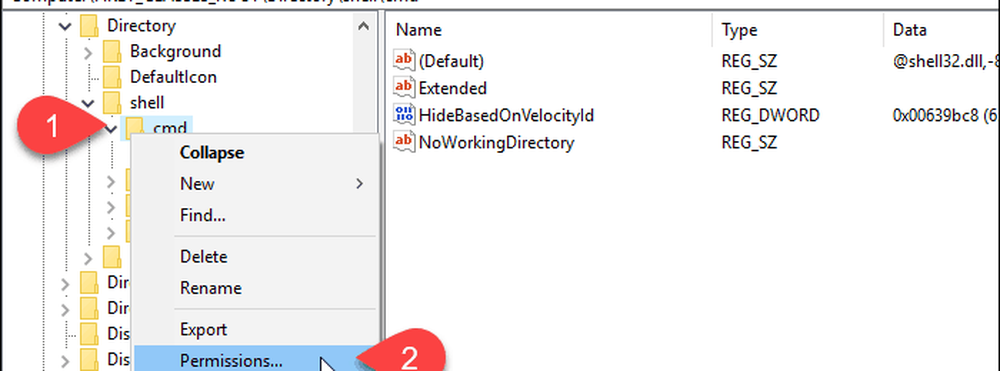
Herstel TrustedInstaller als eigenaar van een bestand, map of registersleutel
Als u de eigenaar van een bestand of map wijzigt, is de eigenschappen dialoogvenster verschijnt. Als u de eigenaar van een registersleutel wijzigt, wordt de machtigingen dialoogvenster verschijnt. Maar ze zijn allebei vergelijkbaar.
Op de Veiligheid tab of een dialoogvenster, klik gevorderd.
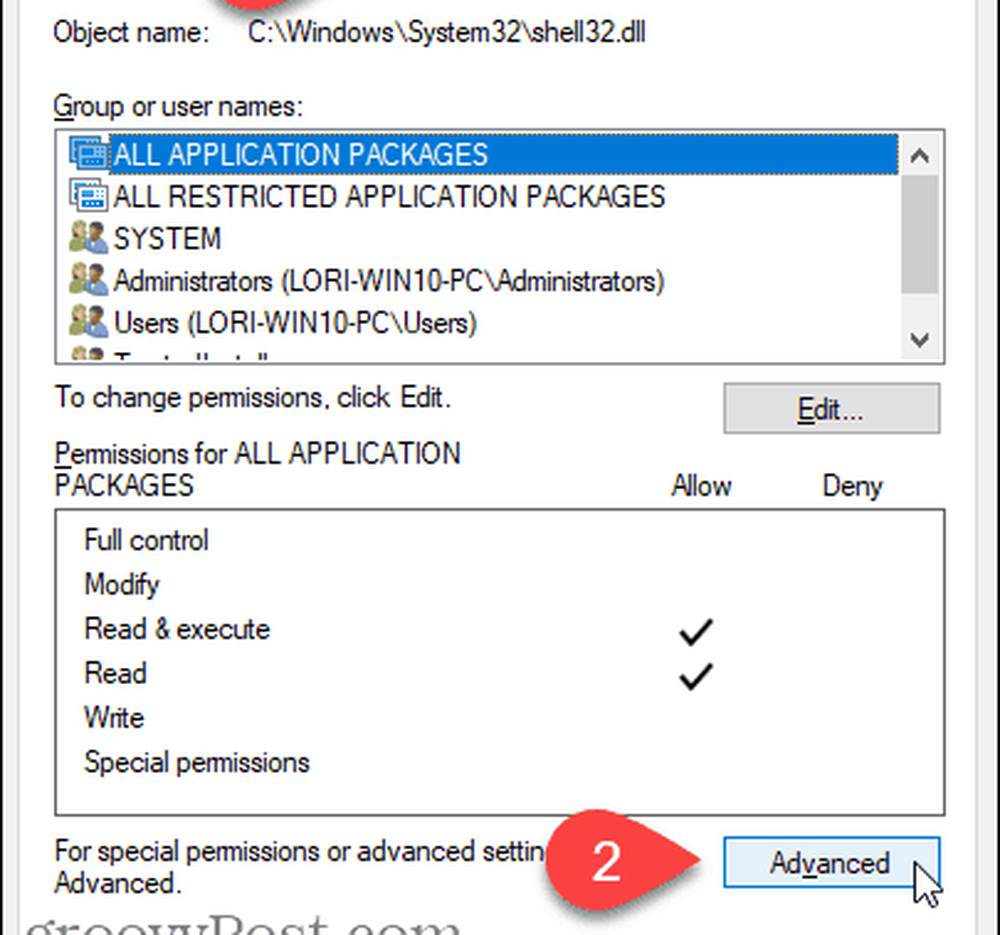
Op de Geavanceerde beveiligingsinstellingen dialoogvenster, klik op de Verandering link naar rechts van Eigenaar.
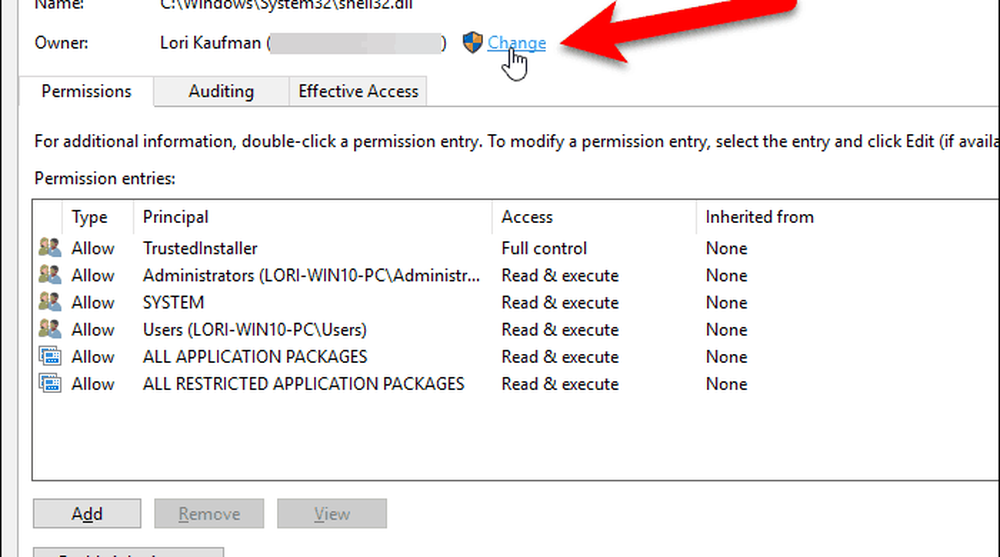
In de Voer de objectnaam in om te selecteren vak op de Selecteer Gebruiker of Groep dialoog venster, type: NT SERVICE \ TrustedInstaller en klik vervolgens op Controleer namen.
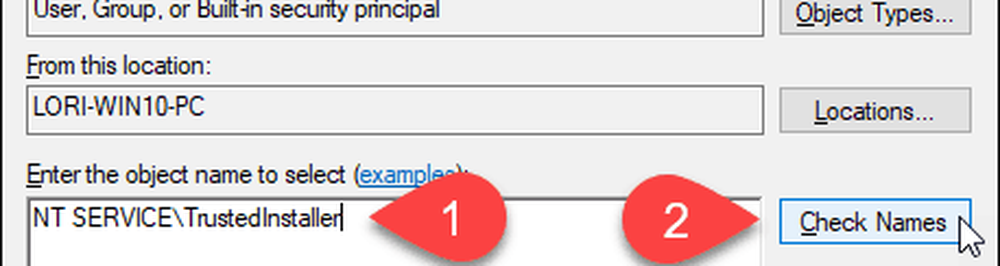
NT SERVICE \ TrustedInstaller wijzigingen aan de ambtenaar Vertrouwde installateur gebruikersnaam.
Klik OK om de wijziging te accepteren en de Selecteer Gebruiker of Groep dialoog venster.
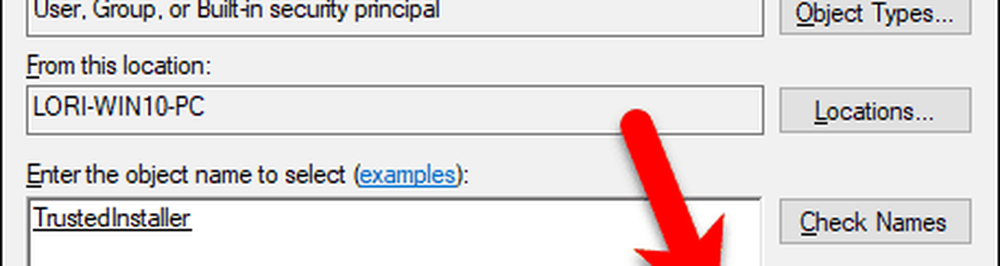
De Eigenaar wijzigingen in TrustedInstaller op de Geavanceerde beveiligingsinstellingen dialoog venster.
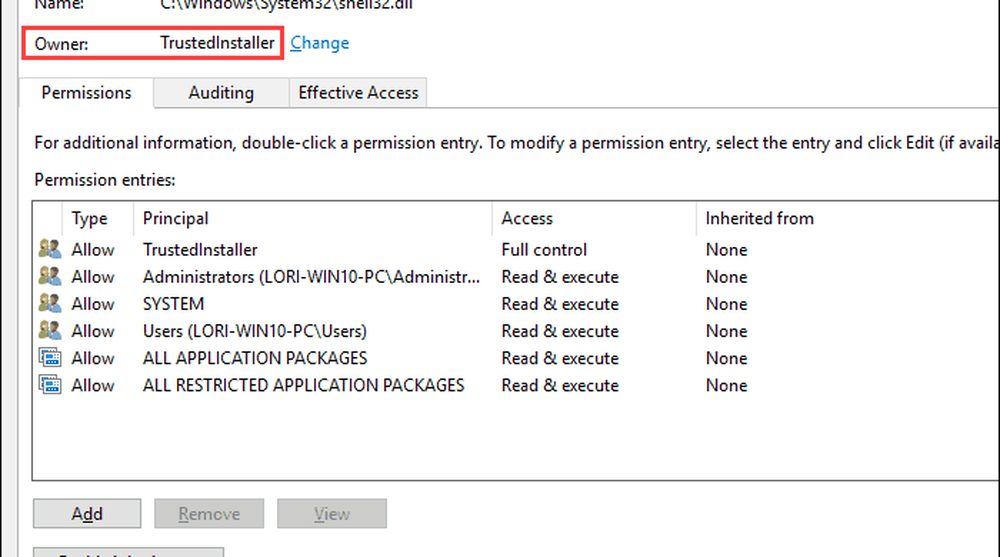
Als u de eigenaar terugzet naar TrustedInstaller voor een map die submappen heeft of een beschermde registersleutel met subsleutels, kunt u ervoor zorgen dat de eigenaar overschakelt naar TrustedInstaller voor alle submappen of subsleutels..
Hiervoor schakelt u het selectievakje 'Eigenaar van subcontainers en objecten vervangen' in op de Geavanceerde beveiligingsinstellingen dialoog venster.
Dan klikken OK.
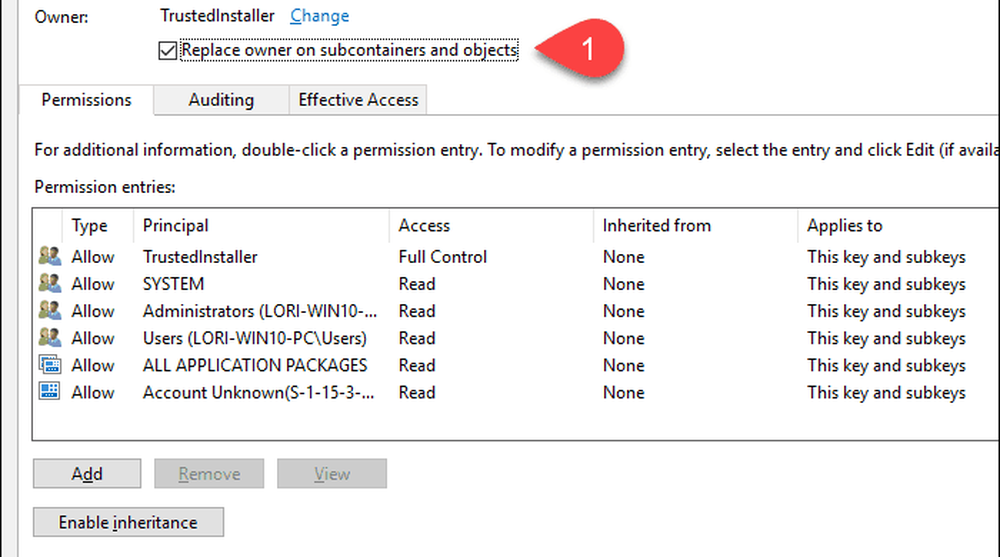
Klik OK op de eigenschappen of machtigingen dialoog venster.
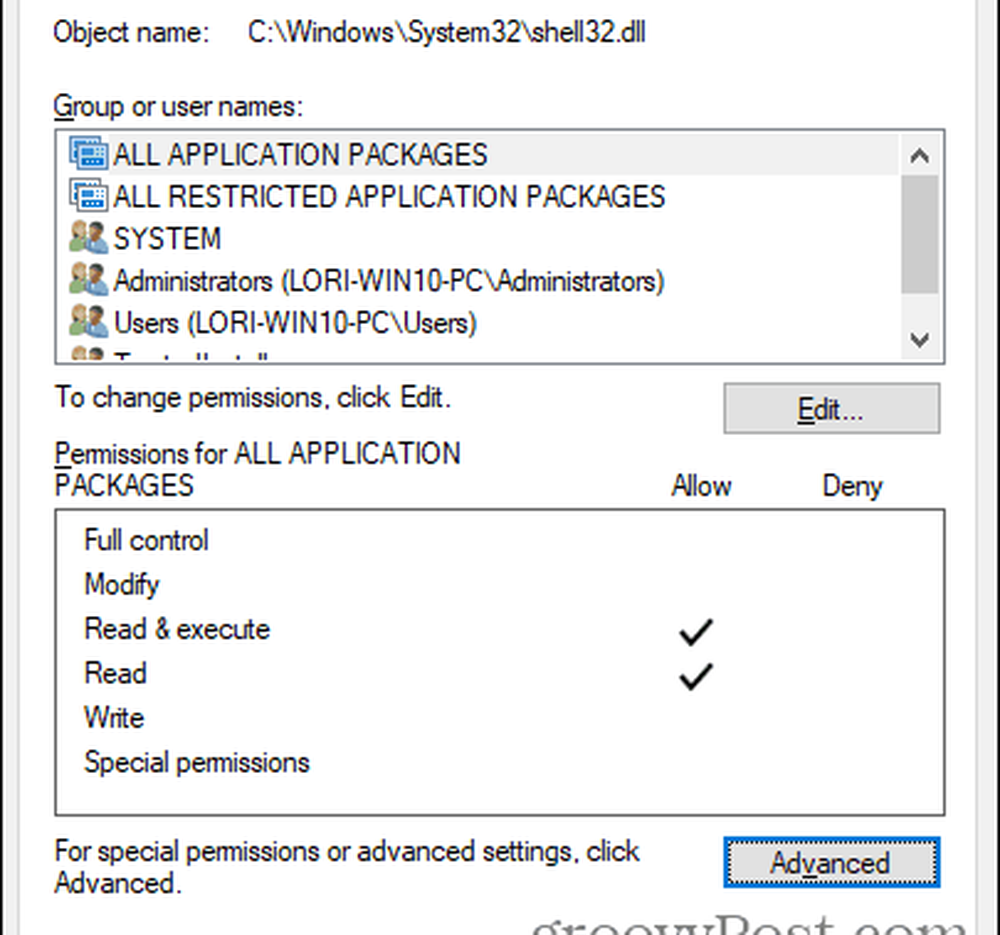
Wees zeer voorzichtig bij het wijzigen van systeembestanden of beveiligde registersleutels
Het TrustedInstaller-gebruikersaccount bezit uw systeembestanden en -mappen en beschermde registersleutels om een reden. Als u een van deze items hernoemt of bewerkt, functioneert Windows niet meer en zult u het waarschijnlijk moeten repareren of zelfs opnieuw moeten installeren.
U moet alleen eigenaar worden van systeembestanden en -mappen en beschermde registersleutels en deze hernoemen, verwijderen of verplaatsen als u weet wat u doet. Zorg er ook voor dat u de eigenaar terug in TrustedInstaller wijzigt nadat u uw wijzigingen hebt aangebracht.